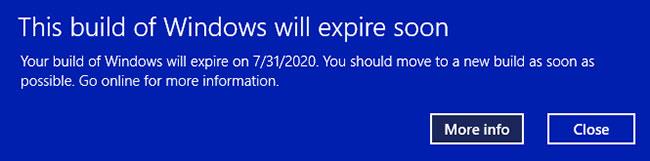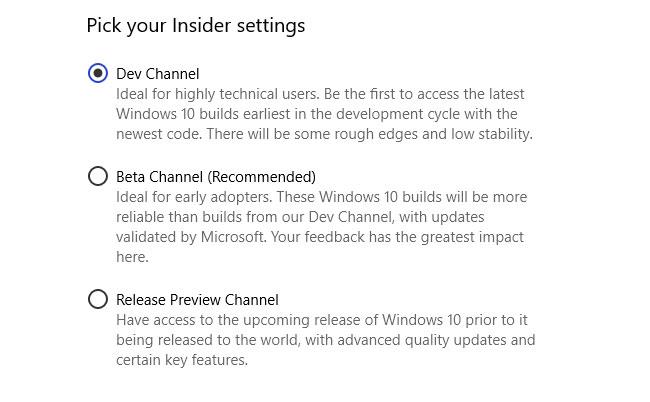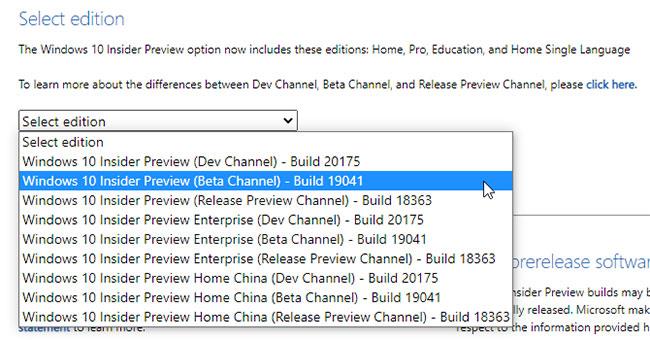Programma Windows Insider Preview ļauj palaist gaidāmo Windows 10 būvējumu agrīnās versijas. Varat pārbaudīt jaunas funkcijas, sniegt atsauksmes un palīdzēt veidot Windows 10 attīstību.
Tomēr dažreiz Windows 10 Insider Preview versija var beigties. Tas nozīmē, ka Microsoft vairs neatbalsta jūsu izmantoto Windows priekšskatījuma versiju, un pēc tam tiek parādīts kļūdas ziņojums “Šis Windows 10 versijas derīguma termiņš drīz beigsies”.
Tātad, kā novērst šo kļūdu?
Kāda ir kļūda “Šīs Windows 10 versijas derīguma termiņš drīz beigsies”?
Programma Windows Insider Preview ļauj izmantot jaunas Windows 10 versijas pirms izlaišanas. Lietotāju atsauksmes un kļūdu ziņojumi palīdz veidot sistēmu Windows 10. Tā kā Windows 10 izstrāde ir pastāvīga atjauninājumu un uzlabojumu straume, neviena Insider Preview versija nepaliek apritē ilgi.
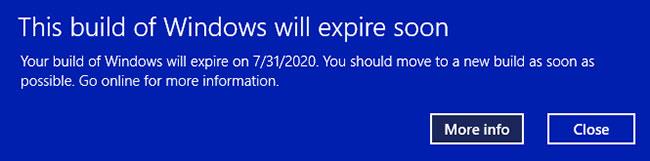
Kļūda “Šī Windows 10 versija drīz beigsies”
Kad Insider Preview būvējums vairs netiek atbalstīts, jūs saņemsit kļūdas ziņojumu "Šis Windows 10 būvējums drīz beigsies".
Jūsu Windows Insider priekšskatījuma versijas derīguma termiņš var beigties vairāku iemeslu dēļ:
- Jūs esat atteicies no Insider Preview būvējumiem
- Jūs esat pārcēlies no Dev Channel uz Beta kanālu
- Jūsu ierīce ir ilgu laiku izslēgta
Kā novērst kļūdu “Šīs Windows versijas derīguma termiņš drīz beigsies”.
Ir 3 metodes, kuras varat izmantot, lai novērstu problēmu “Šīs Windows versijas derīguma termiņš drīz beigsies”.
1. Mainiet Insider Preview kanāla iestatījumus
Vienkāršākais veids, kā novērst Insider Preview būvējuma derīguma termiņu, ir pārslēgties uz Insider Preview kanālu. Windows 10 Insider Preview lietotājiem ir pieejami 3 kanāli:
- Izstrādātāja kanāls : piekļūstiet jaunākajām Windows 10 versijām, sākot no agrīnākajiem izstrādes posmiem.
- Beta kanāls : Beta kanāls nodrošina uzticamākus būvējumus nekā izstrādātāja kanāls.
- Izlaiduma priekšskatījuma kanāls : agrīna piekļuve gaidāmajai Windows 10 versijai, tostarp dažām galvenajām funkcijām un minimālām kļūdām.
Šis labojums galvenokārt ir paredzēts tiem, kas ir “iestrēguši” Beta kanālā.
Nospiediet Win+ I, lai atvērtu iestatījumu logu , atlasiet Atjaunināšana un drošība , pēc tam atlasiet Windows Insider programma . Šeit jūs redzēsit pašreizējās Insider priekšskatījuma opcijas.
Atzīmējiet izvēles rūtiņu tālāk Izvēlieties iekšējās informācijas iestatījumus , lai mainītu iekšējās informācijas priekšskatījuma kanālu. Pārslēdzieties no beta kanāla uz izstrādātāja kanālu.
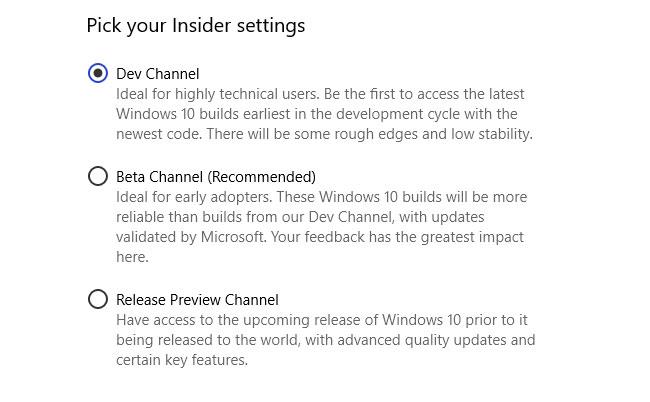
Pārslēdzieties no beta kanāla uz izstrādātāja kanālu
Tagad dodieties atpakaļ uz iestatījumu logu un sānjoslā atlasiet Windows atjaunināšana . Noklikšķiniet uz Pārbaudīt atjauninājumus un pagaidiet, līdz lejupielādējiet jaunāko Dev Channel Insider Preview versiju. Pēc lejupielādes instalējiet jauno būvējumu un pēc tam restartējiet sistēmu.
Jums nav jāpaliek izstrādātāja kanālā. Pēc jaunākās Dev Channel Insider Preview versijas instalēšanas varat pārslēgties atpakaļ uz Beta kanālu un gaidīt jaunāko versiju. Tas aizņem laiku, taču tas novērsīs kļūdas ziņojumu “Šīs Windows versijas derīguma termiņš drīz beigsies”.
2. Pārinstalējiet Windows, izmantojot ISO Insider Preview Beta Channel
Ja nevēlaties pārslēgt Insider Preview kanālus, varat lejupielādēt un instalēt jaunāko Insider Preview Beta Channel versiju. Šī metode nodrošina, ka jūs paliekat Beta kanālā.
Turklāt varat izmantot uz vietas esošo jaunināšanas opciju, kas nozīmē, ka procesa laikā sistēma nav jādzēš. Rezultāts ir daudz ātrāks jaunināšanas process ar minimālu datu zudumu.
Tomēr pirms jebkādu būtisku izmaiņu veikšanas sistēmā ir jāveic dublējums. Pirms atkārtotas instalēšanas sākšanas jums ir jādublē dati.
Pēc datu dublēšanas apmeklējiet Windows Insider priekšskatījuma lejupielāžu lapu . Ritiniet līdz lapas apakšdaļai un atlasiet jaunāko Beta kanāla vai laidiena priekšskatījuma kanāla izdevumu , kam seko valodu (pārliecinieties, vai valoda atbilst jūsu esošajai instalācijai, pretējā gadījumā iestatīšanas procesā vēlāk radīsies problēmas).
Pēc tam jums būs jāizvēlas Windows 32 vai 64 bitu versija. Ja neesat pārliecināts, lūk, kā uzzināt, vai jums ir 32 bitu vai 64 bitu Windows .
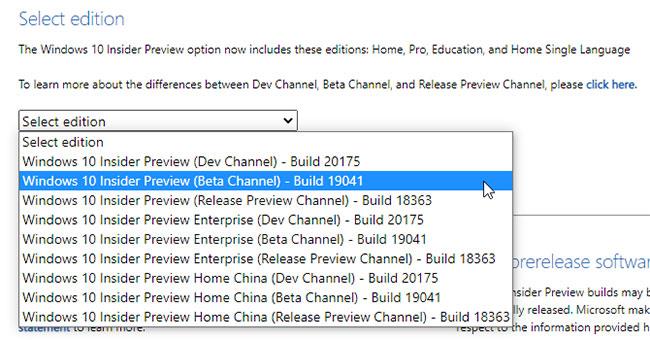
Izvēlieties Windows 32 vai 64 bitu versiju
Kad lejupielāde ir pabeigta, veiciet dubultklikšķi uz instalācijas faila, lai sāktu procesu. Windows 10 automātiski pievienos ISO failu. Pēc tam atlasiet Iestatīšana un izpildiet norādījumus.
Lapā Izvēlēties, ko paturēt atlasiet Saglabāt personiskos failus un programmas . Lapā Gatavs instalēšanai pārliecinieties, vai tiek parādīta opcija Keep personal files and apps .

Pārliecinieties, vai tiek parādīta opcija Keep personiskie faili un lietotnes
Kad esat gatavs, atlasiet Instalēt. Instalēšana prasīs dažas minūtes, un dators procesa laikā tiks restartēts vairākas reizes. Kad tas ir pabeigts, varat pieteikties sistēmā Windows kā parasti.
3. Pārslēdzieties uz Windows 10 tīru instalēšanu
Pēdējā iespēja ir atstāt Windows 10 Insider Preview un atgriezties sistēmā Windows 10. Tāpat kā ar jaunu Insider Preview instalēšanu, varat izmantot uz vietas esošo jaunināšanas opciju, lai atgrieztos pie standarta vai pilnas Windows 10 instalācijas. Ja vēlaties, veiciet tīru instalēšanu.
Atcerieties, ka tīra instalēšana izdzēsīs visus failus, lietojumprogrammas un datus. Ja vēlaties veikt tīru instalēšanu, jums ir jādublē dati, pretējā gadījumā jūs tos zaudēsit uz visiem laikiem.
Pirmkārt, jums ir jāizveido instalācijas datu nesējs jaunākajai Windows 10 versijai.
Atveriet Windows 10 multivides izveides rīku, piekrītiet licences noteikumiem un atlasiet Jaunināt šo datoru tūlīt . Lai lejupielādētu un sagatavotu Windows 10, jums būs jāgaida Windows 10 uzstādīšanas programma. Šis process var aizņemt kādu laiku.
Kad lejupielāde ir pabeigta, atlasiet Mainīt paturamo . Ja vēlaties saglabāt savus failus, atlasiet Saglabāt personiskos failus un lietotnes . Ja vēlaties pilnīgi "tīru" instalāciju, atlasiet Nekas. Pagaidiet, līdz Windows 10 instalēšana ir pabeigta, un pēc tam varat iestatīt tīro instalēšanu.
Tīra Windows 10 instalēšana ir brīnišķīga lieta. Apskatiet svarīgākās darbības, kas jāveic pēc Windows 10 instalēšanas , piemēram, Windows atjaunināšanas palaišana, draiveru atjaunināšana utt.